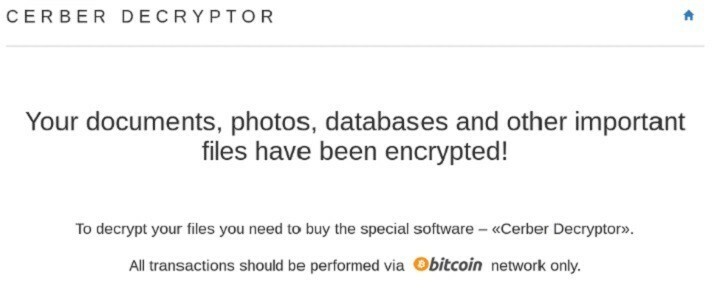- على الرغم من أنه قد يبدو مخيفًا ، إلا أن شاشة تحذير تحذير Microsoft الحمراء غير ضارة في الغالب.
- يمكنك بسهولة التخلص من تم حظر جهاز الكمبيوتر الخاص بك خطأ عن طريق الدخول في الوضع الآمن.
- من أجل إصلاح تحذير أمان Windows Defender الكمبيوتر مغلق، أغلق متصفح الويب.
- يمكنك أيضًا إجراء فحص كامل للنظام باتباع الخطوات أدناه.
![تم حظر جهاز الكمبيوتر الخاص بك [تحذير الشاشة الحمراء]](/f/ee896f48fcce9a263679ae16a9a30936.jpg)
سيحافظ هذا البرنامج على تشغيل برامج التشغيل الخاصة بك ، وبالتالي يحميك من أخطاء الكمبيوتر الشائعة وفشل الأجهزة. تحقق من جميع برامج التشغيل الخاصة بك الآن في 3 خطوات سهلة:
- تنزيل DriverFix (ملف تنزيل تم التحقق منه).
- انقر ابدأ المسح للعثور على جميع السائقين الإشكاليين.
- انقر تحديث برامج التشغيل للحصول على إصدارات جديدة وتجنب أعطال النظام.
- تم تنزيل DriverFix بواسطة 0 القراء هذا الشهر.
إذا كنت قد تلقيت للتو تم حظر جهاز الكمبيوتر الخاص بك تحذير شاشة حمراء أثناء التنقل نحو صفحة ويب معينة ، فهذا يعني أن المحتال يعرض تنبيهات مزيفة من أجل تخويفك.
الهدف ، بالطبع ، هو جعلك تتصل بالرقم المعروض على الشاشة أو تقنعك بشراء برنامج مخصص يمكنه حماية هويتك وبياناتك وملفك الشخصي عبر الإنترنت بشكل أكبر.
حسنًا ، كما أوضحنا سابقًا ، هذه عملية احتيال أو تنبيه خادع لا يتعلق بشركة Microsoft أو أي شركة مصنعة أخرى.
ال رسالة عادة ما يكون مصحوبًا بشاشة حمراء تعمل على تعطيل واجهة مستخدم متصفح الويب.
لذلك ، قد تعتقد أن كل شيء قد تم حظره بالفعل وأن جهاز الكمبيوتر الخاص بك ومعلوماتك في خطر.
عندما تتلقى هذه الشاشة الحمراء المزيفة ، من المهم أن تظل هادئًا. لا تقم بتنزيل أي شيء ولا تتبع الإرشادات الواردة في تلك الصفحة. على الأرجح ، الخاص بك كمبيوتر غير مصاب.
ومع ذلك ، بناءً على ما تختار القيام به بعد ذلك ، قد ينتهي بك الأمر إلى مواجهة مشكلات. لذا ، إليك ما عليك القيام به للتعامل مع هذا الموقف بذكاء.
كيف يمكنني إصلاح الشاشة الحمراء لتنبيه تحذير Microsoft؟
- أغلق متصفح الويب
- أدخل الوضع الآمن وقم بإجراء فحص كامل للنظام
- قم بتثبيت وتشغيل برنامج إضافي لمكافحة البرامج الضارة
1. حاول إغلاق متصفح الويب
عادةً ، إذا لم يكن نظام Windows 10 الخاص بك مصابًا ، فيمكنك حل عملية احتيال الشاشة الحمراء بسهولة. فقط اضغط على أيقونة X لإغلاق المتصفح.
بعد ذلك ، أعد تشغيل تطبيق متصفح الويب وإذا كان كل شيء يعمل بشكل طبيعي ، فأنت في أمان.
بالطبع ، حاول تجنب الصفحة التي تظهر لك ملف تم حظر جهاز الكمبيوتر الخاص بك من هناك قد تحصل عليه البرمجيات الخبيثة أو غيرها من البرامج الضارة.
قم بإنهاء أي عمليات قد تكون مرتبطة بصفحة الويب أو التطبيق والتي تسببت في البداية في تنبيه الشاشة الحمراء.
أيضًا ، ألق نظرة فاحصة على خياراتنا لـ أفضل أدوات مكافحة الفيروسات مع فحص التمهيد لإزالة البرامج الضارة المخفية، واختيار المناسب لاحتياجاتك.
إذا أعاد المستعرض فتح صفحة الشاشة الحمراء نفسها ، فيجب عليك إدخال مدير المهام وإنهاء أي عمليات ذات صلة من هناك.
يجب تطبيق نفس الشيء إذا لم تتمكن من إغلاق صفحة الويب بالنقر فوق الرمز X.
لذا ، اضغط Ctrl + Alt + Del مفاتيح الاختصار والوصول مدير المهام.

قم بالتبديل إلى علامة التبويب "العمليات" وقم بإنهاء أي عملية قد تكون مرتبطة بالمتصفح الخاص بك أو بتطبيق أو برنامج غريب قد يمثل خطرًا على جهاز الكمبيوتر الخاص بك.
نأمل ، في النهاية ، أن تتمكن من استخدام محرك تصفح الويب الخاص بك دون مواجهة المزيد من المشاكل.
إذا كنت تريد أن تكون آمنًا أثناء تصفح الإنترنت ، فستحتاج إلى الحصول على أداة مخصصة بالكامل لتأمين شبكتك مثل Private Internet Access VPN.

الوصول إلى الإنترنت الخاص
يحميك PIA من الهجمات أثناء التصفح ، ويخفي عنوان IP الخاص بك ، ويمنع كل الوصول غير المرغوب فيه - قم بتثبيته الآن وتأمين جهاز الكمبيوتر الخاص بك.
2. أدخل الوضع الآمن وقم بإجراء فحص كامل للنظام
- أدخل جهاز الكمبيوتر الخاص بك في الوضع الآمن - في الوضع الآمن ، يتم تعطيل جميع تطبيقات وعمليات الجهات الخارجية افتراضيًا.
- للوصول إلى الوضع الآمن: اضغط على Win + R. مفاتيح الاختصار للوحة المفاتيح وفي مربع التشغيل أدخل مسكونفيغ; ثم من System Configuration (تكوين النظام) إلى علامة التبويب Boot (التمهيد) وتحت Boot options (Boot options) ، حدد Safe Boot (التمهيد الآمن). عند الانتهاء ، احفظ التغييرات وأعد تشغيل الكمبيوتر.

- الآن ، بمجرد الوصول إلى الوضع الآمن ، يمكنك إجراء فحص مخصص عن طريق تشغيل برنامج مكافحة الفيروسات المفضل لديك. نوصيك باستخدام برنامج محدد وليس ملف منصة Windows Defender المضمنة.
- إذا عثر نظام مكافحة الفيروسات على أي ملفات مصابة ، فتأكد من إزالتها من جهاز الكمبيوتر الخاص بك.
- في النهاية ، أعد تشغيل الكمبيوتر في وضع Windows.
حتى بعد إغلاق متصفح الويب بنجاح ، لا يزال عليك ذلك افحص نظام Windows 10 الخاص بك لكي تكون متأكدًا بنسبة 100٪ من عدم حصولك على أي رموز ضارة من صفحة الشاشة الحمراء المزيفة هذه.
أفضل طريقة للقيام بذلك هي إجراء فحص متعمق لمكافحة الفيروسات.
3. قم بتثبيت وتشغيل برنامج إضافي لمكافحة البرامج الضارة
نوصيك أيضًا بتثبيت وتشغيل ملف برنامج مكافحة البرامج الضارة.
يجب عليك القيام بذلك حتى بعد تطبيق القسم السابق من هذا الدليل لأن برامج مكافحة الفيروسات العادية في بعض الأحيان لا يمكنها اكتشاف حزم برامج ضارة معينة.
قم بحماية ملفاتك ونظامك وبياناتك الشخصية من البرامج الضارة والتصيد الاحتيالي وبرامج التجسس باستخدام أداة الأمان العليا.
مرة أخرى ، اختر إجراء فحص كامل للنظام للتأكد من أن كل شيء آمن ومضمون.
⇒ احصل على ESET NOD32 Antivirus
ال تم حظر جهاز الكمبيوتر الخاص بك لا يتم عرض تنبيه الشاشة الحمراء بواسطة Microsoft.
هذه عملية احتيال ، إخطار مزيف يحاول خداعك لشراء برامج معينة أو تنزيل ملفات ضارة.
وبالتالي ، لتجنب مثل هذه المواقف غير السارة ، يجب عليك دائمًا استخدام حل أمني مخصص.
يمكنك الاعتماد على Windows Defender ، ولكن إذا كنت تريد أداة مكافحة فيروسات أكثر تعقيدًا ، فننصحك بتثبيت جهة خارجية حل مكافحة الفيروسات متعدد المحركات يتضمن ميزات الحماية عبر الإنترنت.
أيضًا ، انتقل فقط إلى صفحات الويب التي يمكنك الوثوق بها ولا تقم بتنزيل أي ملفات تبدو مريبة.